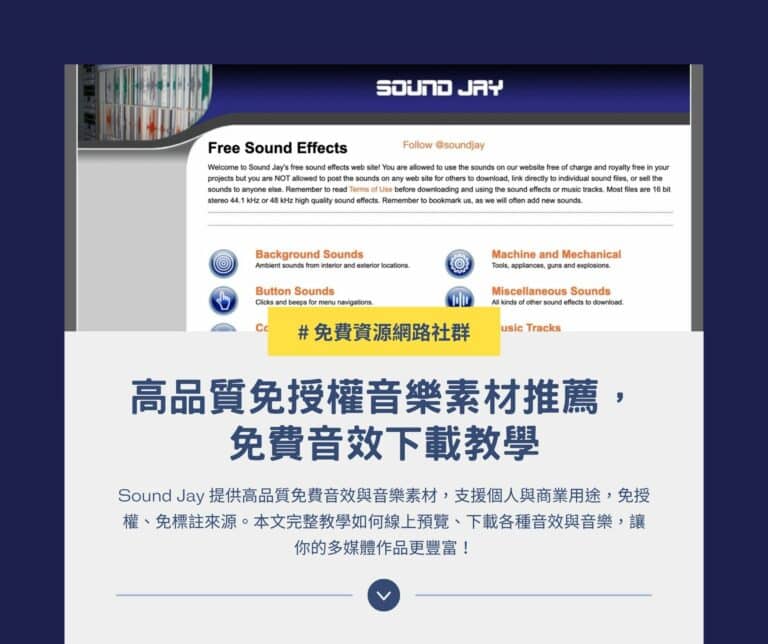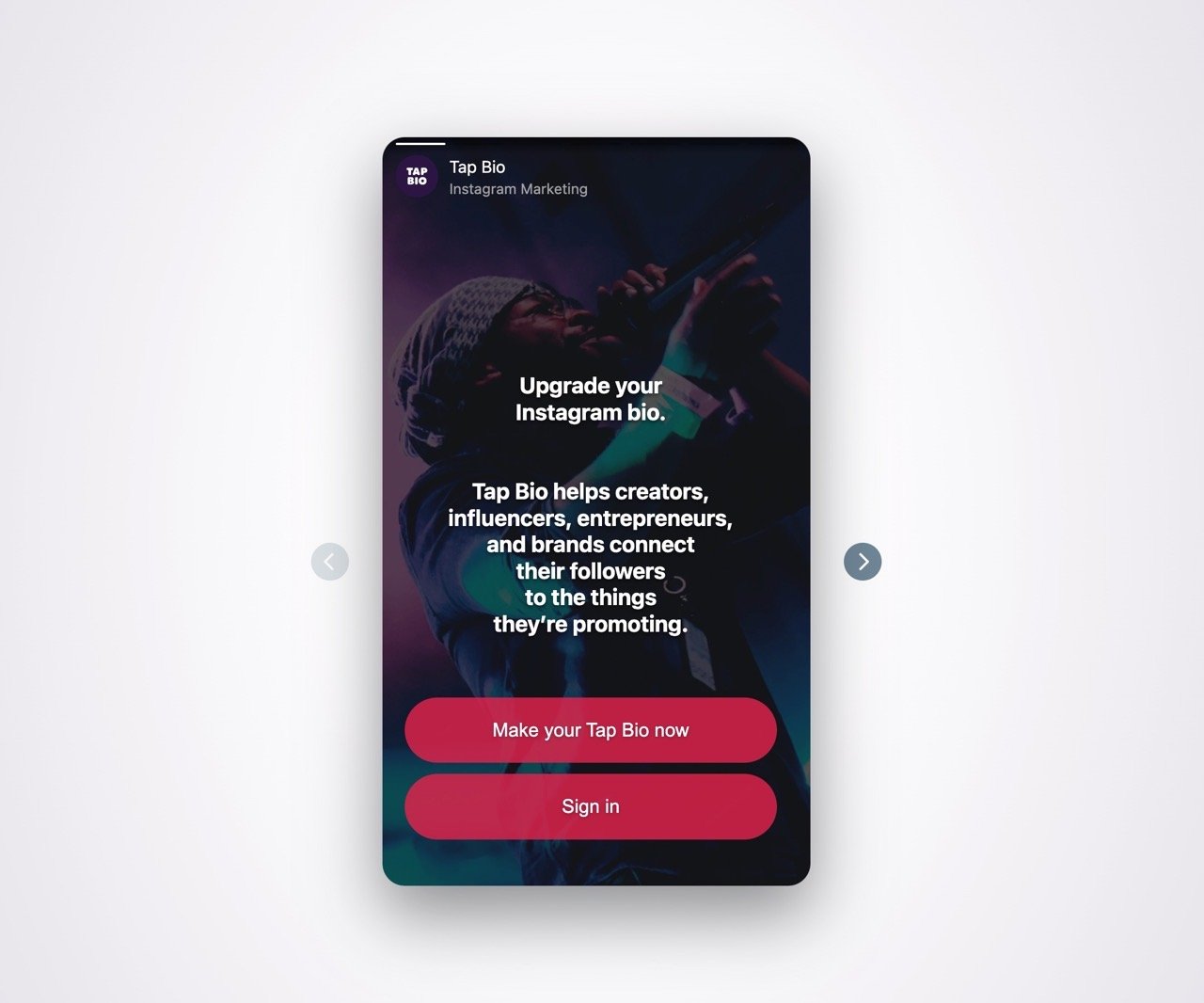
如何使社群網站發揮最大曝光效果呢?善用個人簡介的網址或許是個好方法,不過大部分社群媒體都只能設定一個鏈結(例如 Twitter、Instagram),如果有好幾個網址就要透過網址合併服務來產生新的頁面,可以想像這就像是整合各種資訊的單一頁面,除了能放上個人頭像、簡介、聯絡方式還能加入其他外部網頁,例如品牌想放入公司介紹、線上商店、其他社群網站鏈結或購物網址,就能利用類似服務把各種鏈結整合起來。
之前介紹過不少將連結整合到單一頁面的服務,包括:
- Linktree 讓你在 Instagram 個人檔案加入多個網址,宣傳曝光更增點擊率
- Taplink 從 Instagram 帶來更多流量,在單一頁面整合其他社群網站連結
- AllMyLinks 在單一頁面整合不同社群網址,無廣告可自訂網域名稱
- Bio Link 網址整合為單一連結,超過 15 種佈景樣式內建流量分析功能
本文要推薦的「Tap Bio」是一個免費行銷工具,特色是快速打造出效果更好的網頁(而且更適合在行動裝置瀏覽),協助創作者、具有影響力者、企業家或品牌將他們的粉絲連結到需要曝光的目標頁面,利用註冊方式免費取得短網址,透過編輯模式來加入內容,操作上相當簡單。
開始前可先瀏覽我使用 Tap Bio 建立的頁面:https://tap.bio/@pseric 。
比較不同的是 Tap Bio 打造出的頁面效果很像是 Instagram 限時動態,有類似限動翻頁功能,可加入各種頁面卡,例如單一網址、多個網址、Instagram 貼文、Email 訂閱、Twitter 推文、YouTube 影片等等,利用翻頁方式瀏覽不同頁的內容。
不過這項服務是以加入的頁面卡數量計價,基本方案(免費)只能加入一張頁面卡,如要增加更多頁面、檢視流量或是整合 Facebook 像素、Google 分析需付費升級,升級價格每月 $3 美元,完整功能則為每月 $8 美元,若沒有特殊需求其實只要維持免費版就夠用。
Tap Bio
https://tap.bio/
使用教學
STEP 1
開啟 Tap Bio 網站後點選「Make your Tap Bio now」建立屬於你自己的 Tap Bio 頁面。
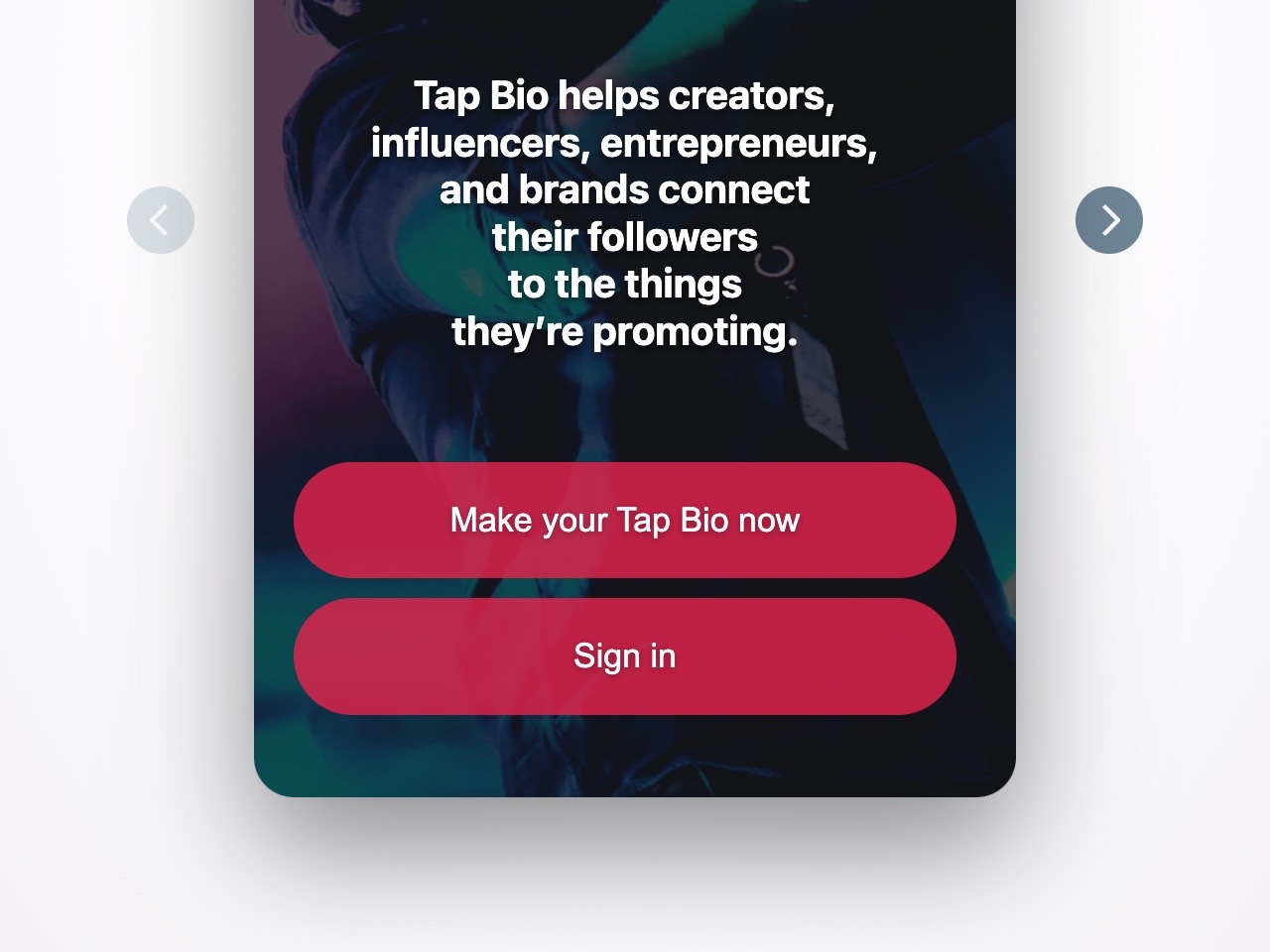
設定使用者名稱、Email 後進入下一步,要注意的是使用者名稱會成為網址,不過註冊後依然可以到設定頁面來變更使用者名稱。

直接前往 Email 信箱收信,將收到的登入代碼(六位數數字)輸入後就完成註冊。
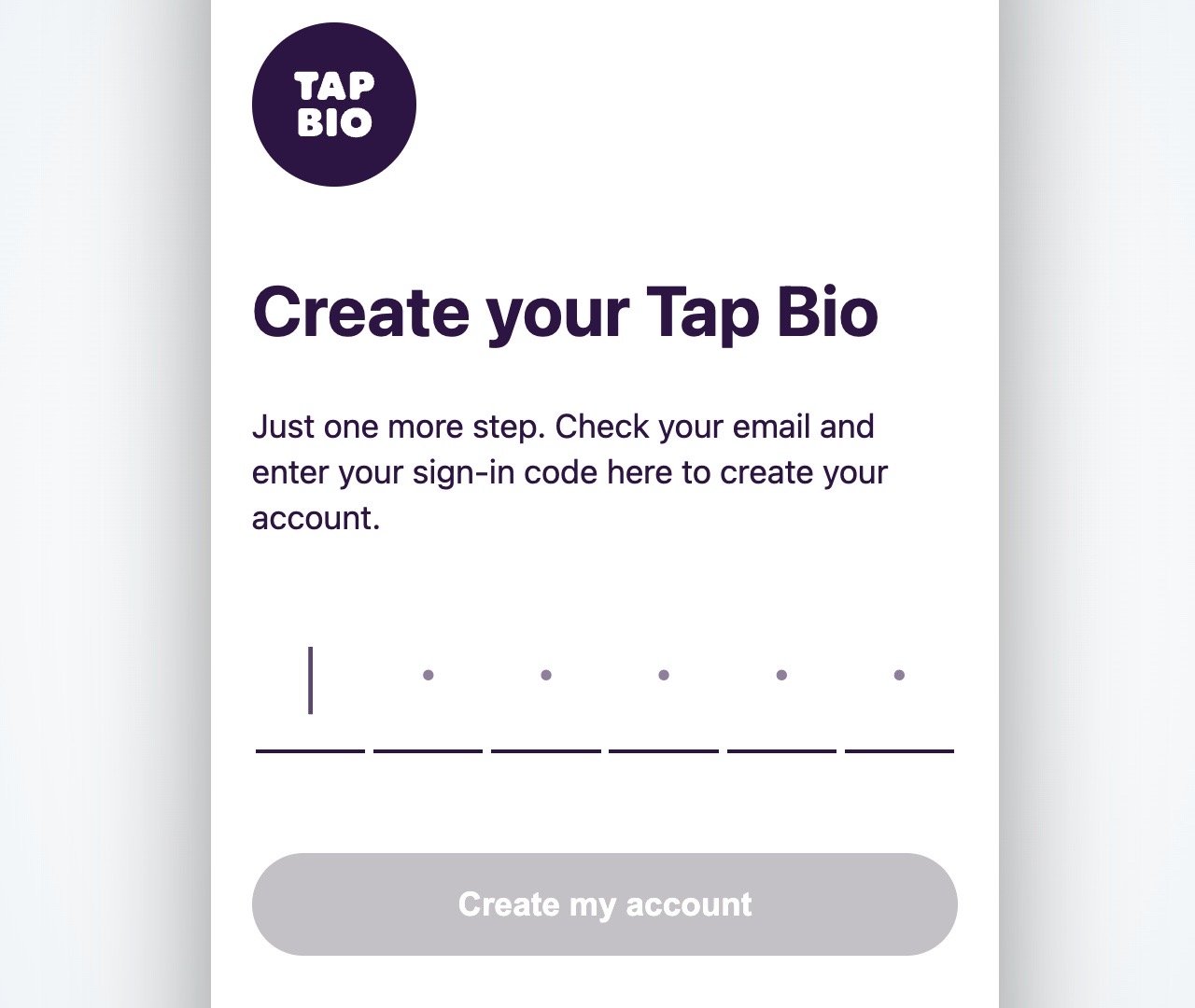
STEP 2
第一次使用時會有「Profile Card」建立個人資訊,如果想將 Tap Bio 做為個人名片的話就可以立即編輯看看,主要就是設定個人頁面背景,加入姓名、工作、自我介紹、網站網址和社群網路。
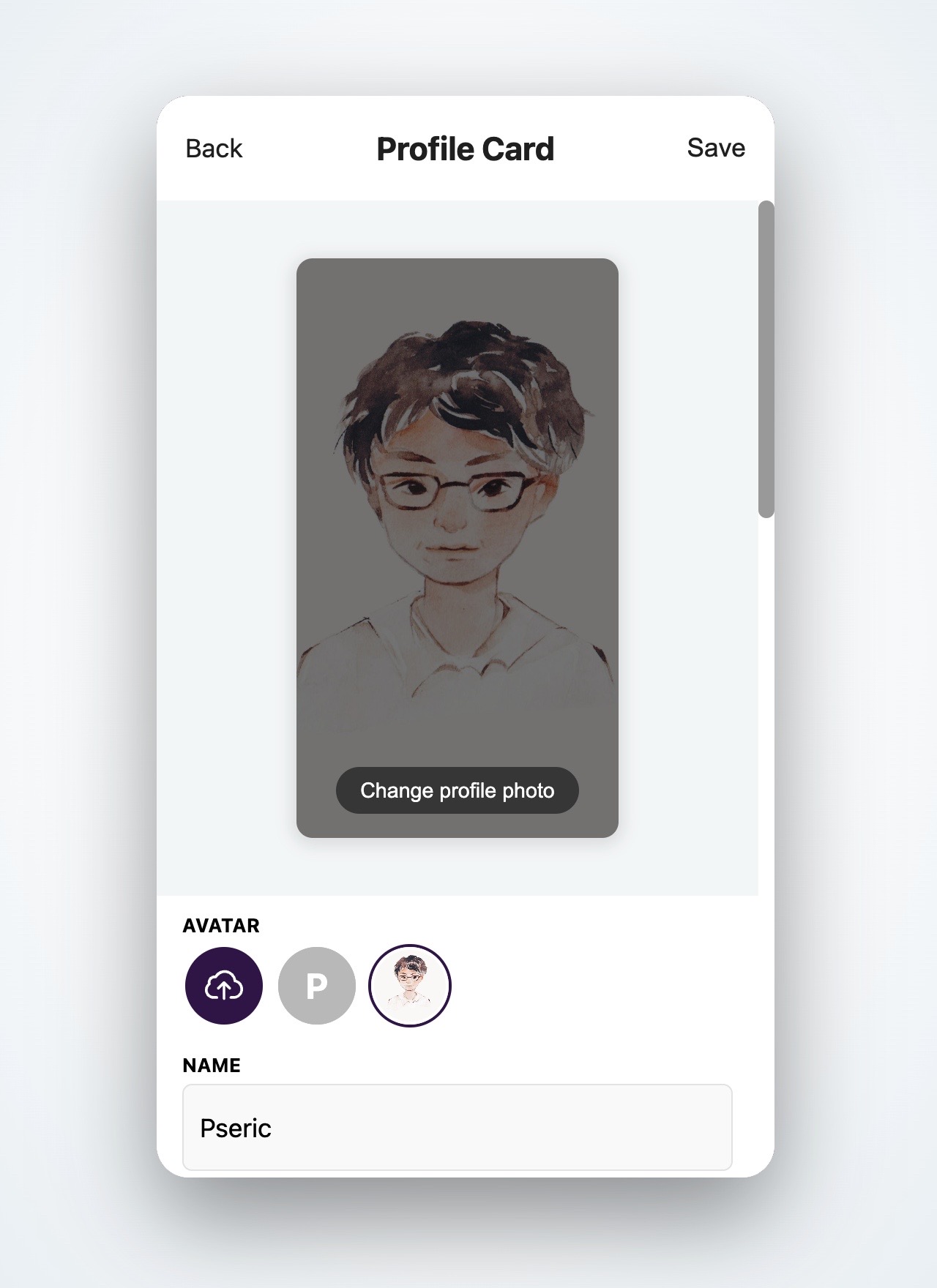
STEP 3
還能加入 Facebook、Instagram、LinkedIn、Twitter、Pinterest、YouTube 等等社群網路鏈結。
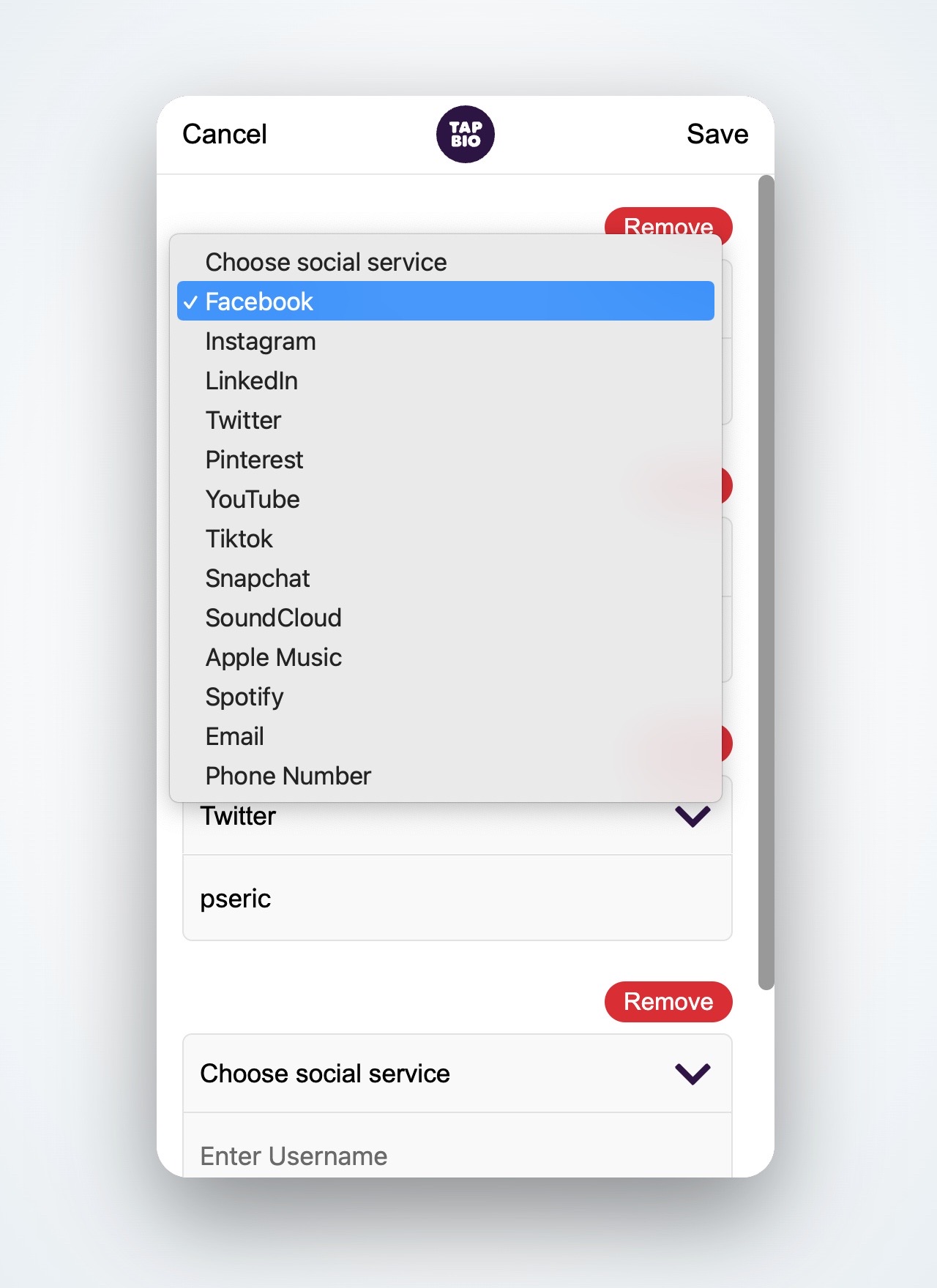
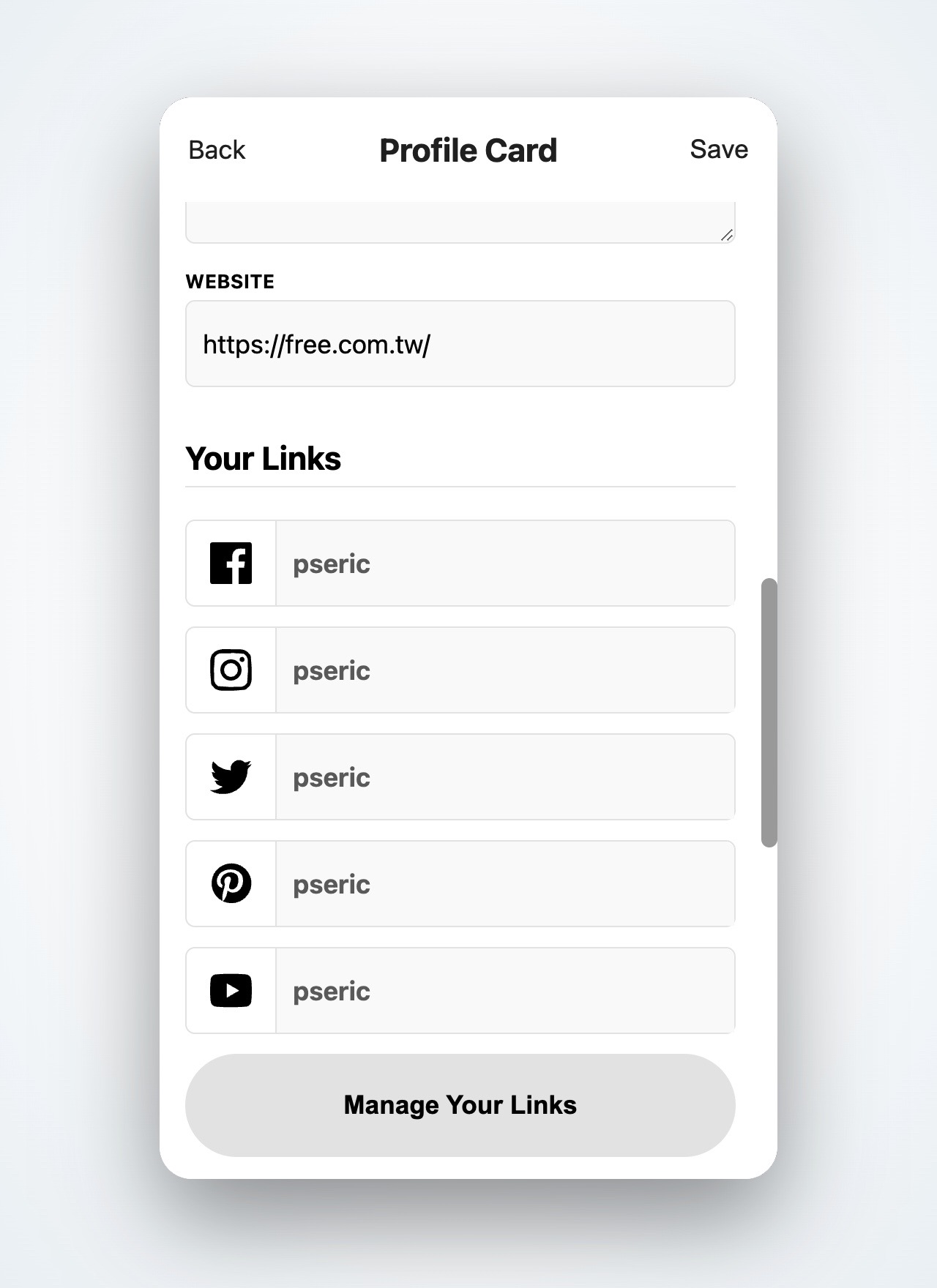
STEP 4
若要加入其他的頁面卡,回到 Tap Bio 頁面點選左上角的「Add New Card」新增更多頁面。
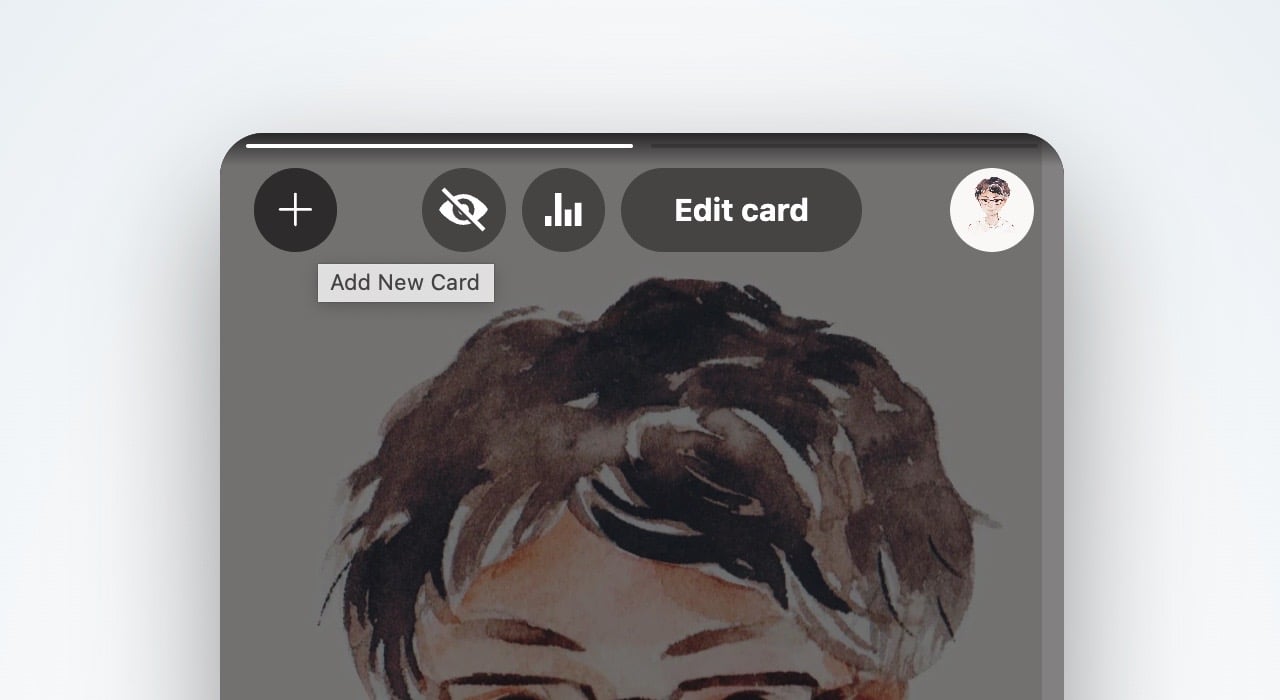
會有單一網址、多網址、Instagram、Email 電子報、Twitter、YouTube 等頁面類型可供使用。
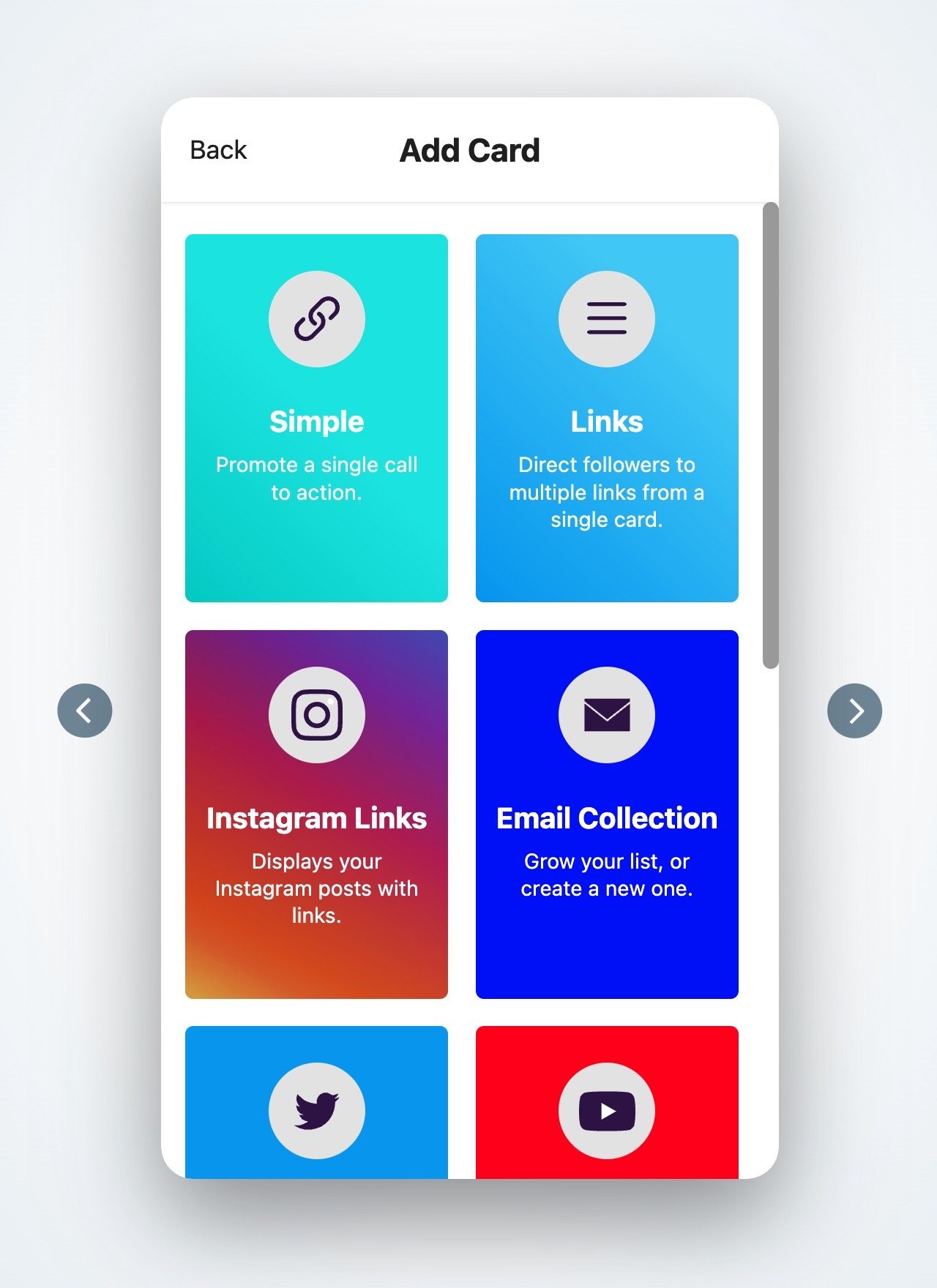
STEP 5
舉例來說,大家比較會常用到的功能是在單一網址裡加入多個超連結,這時候可以選擇「Links」為頁面卡,利用編輯方式來新增鏈結。
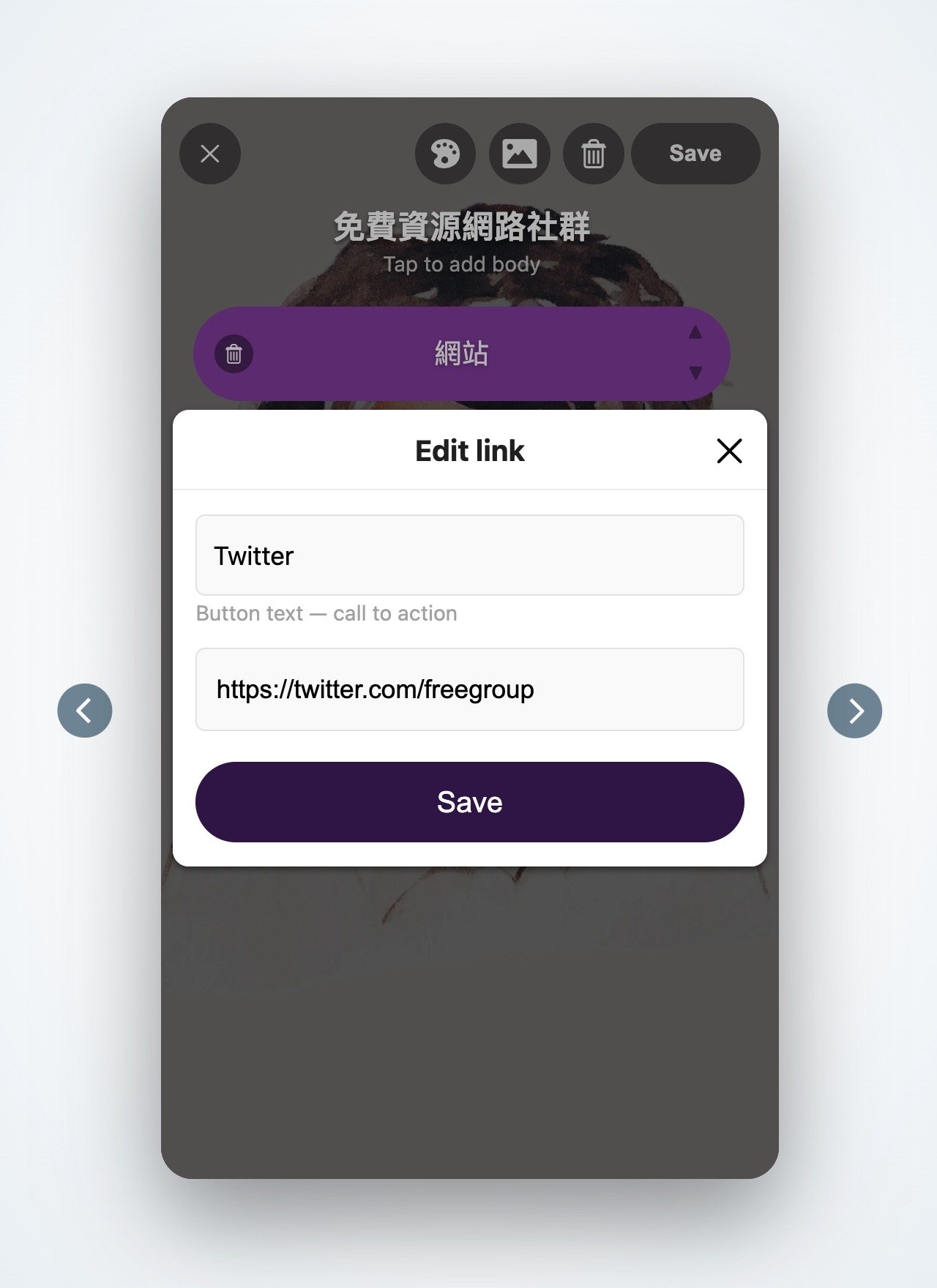
反覆調整後就能在單一頁面呈現各種超連結按鈕,解決 Instagram、Twitter 或社群服務只能在個人網站欄位加入一個網址的問題。
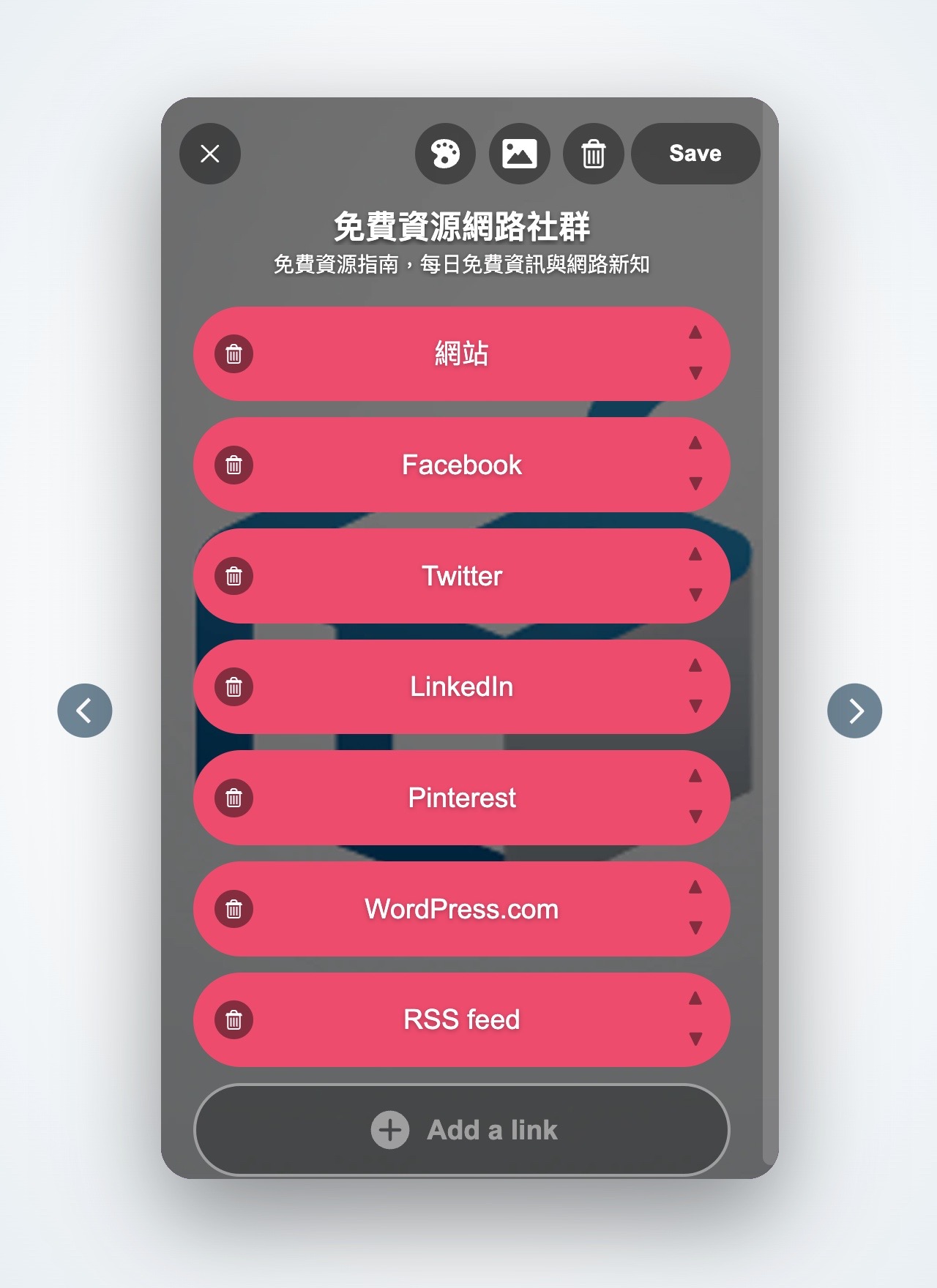
STEP 6
點選右上角個人大頭貼、找到設定的「Your Cards」選項,調整不同頁面卡的排列順序,也有顯示或隱藏的按鈕。
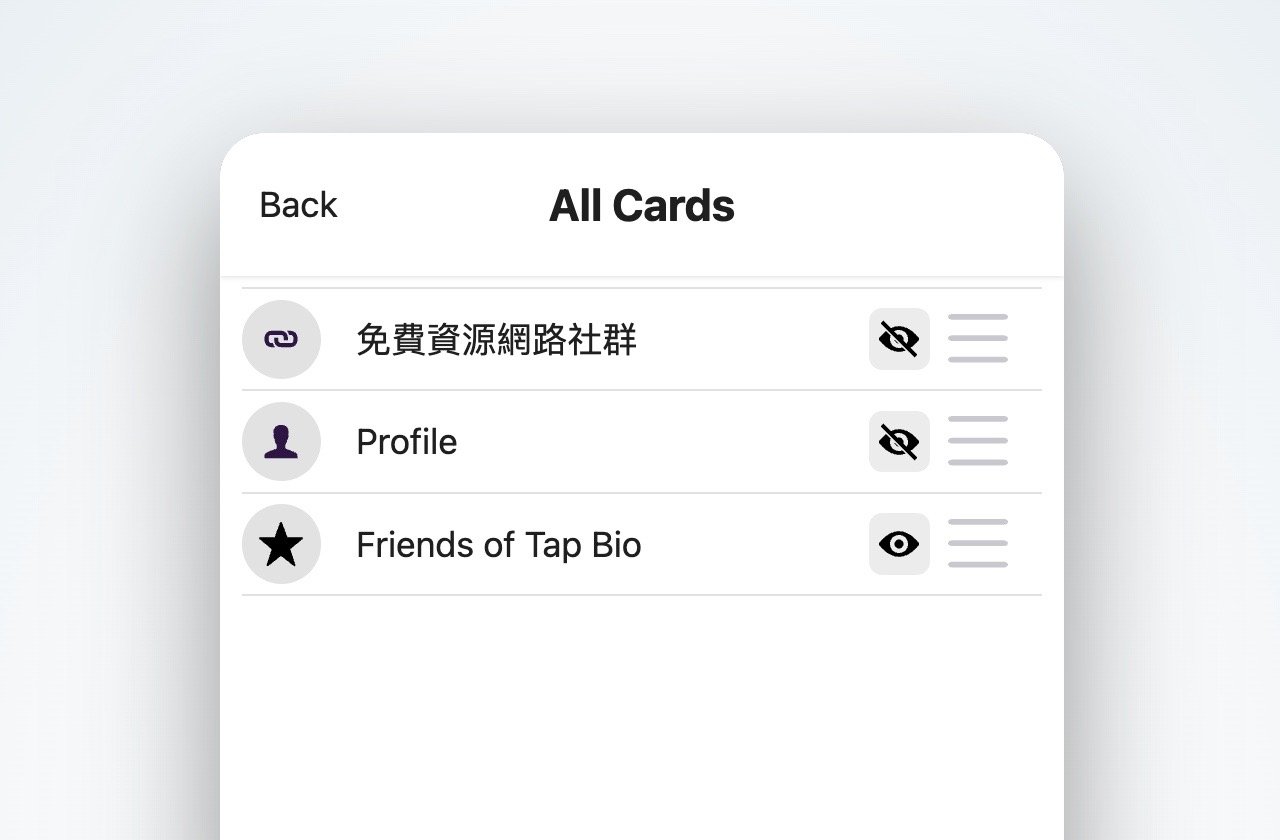
最後回到設定頁面,點選最下方的「Copy Profile Link」就能取得 Tap Bio 個人頁面網址,其實它的格式很簡單就是 https://tap.bio/@pseric (後面接上自己的使用者名稱)。
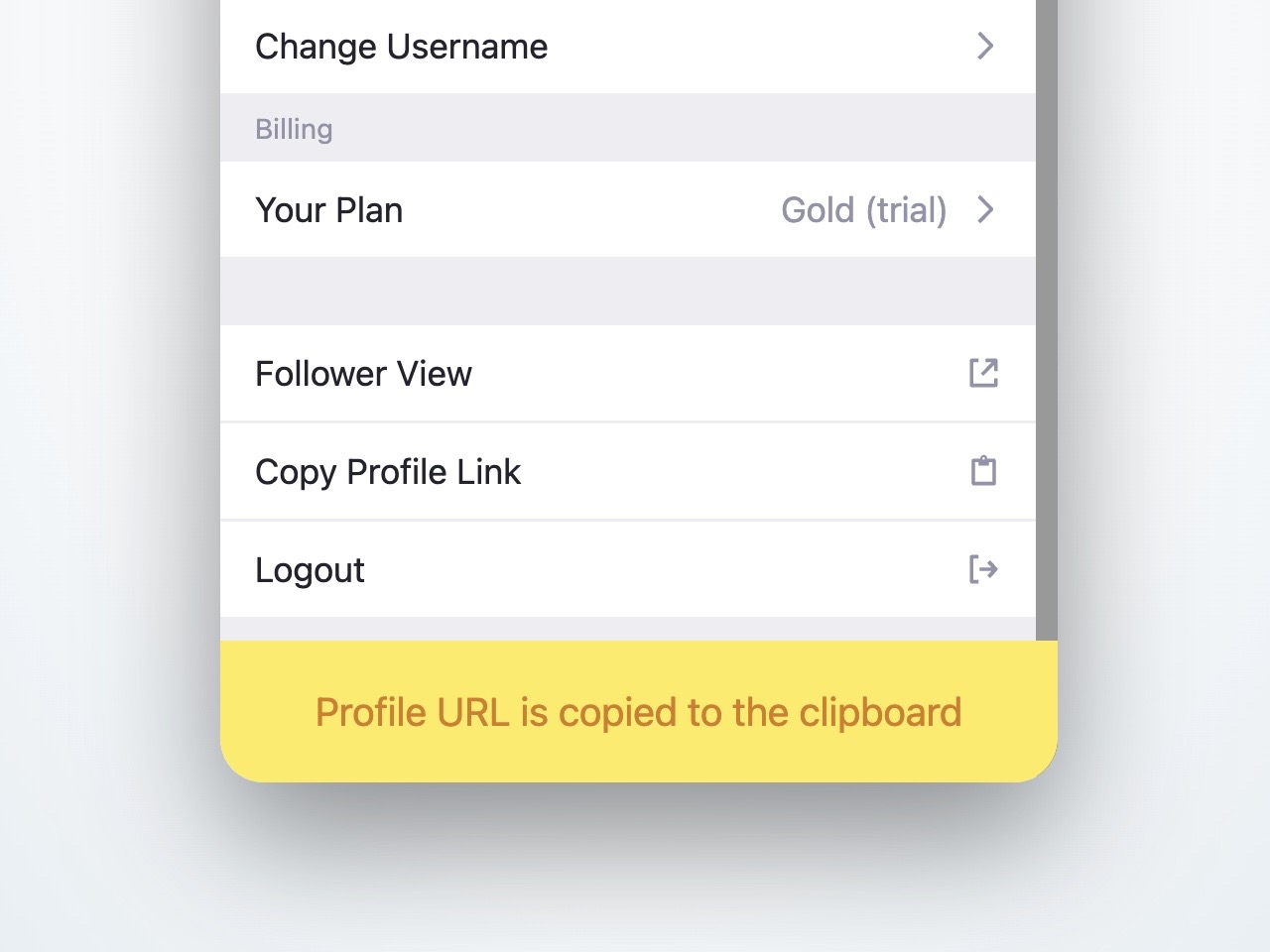
STEP 7
下圖就是我使用 Tap Bio 建立的個人頁面,如果使用行動裝置瀏覽就會有類似限時動態效果,可快速切換不同的頁面卡,讓單一網址有更多更好的運用,非常適合設定為 Instagram、Twitter 個人資料鏈結,大家快去試試看!
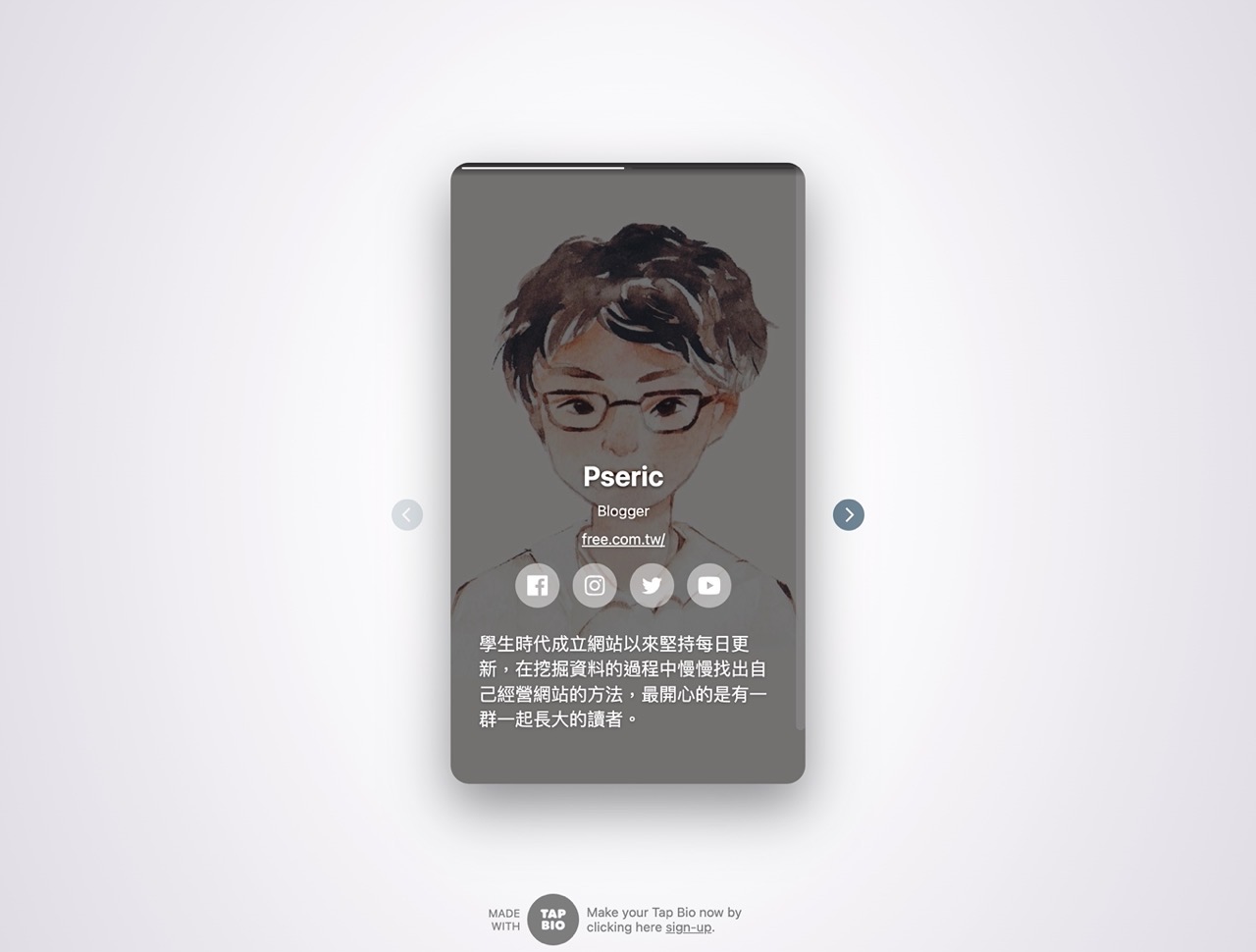
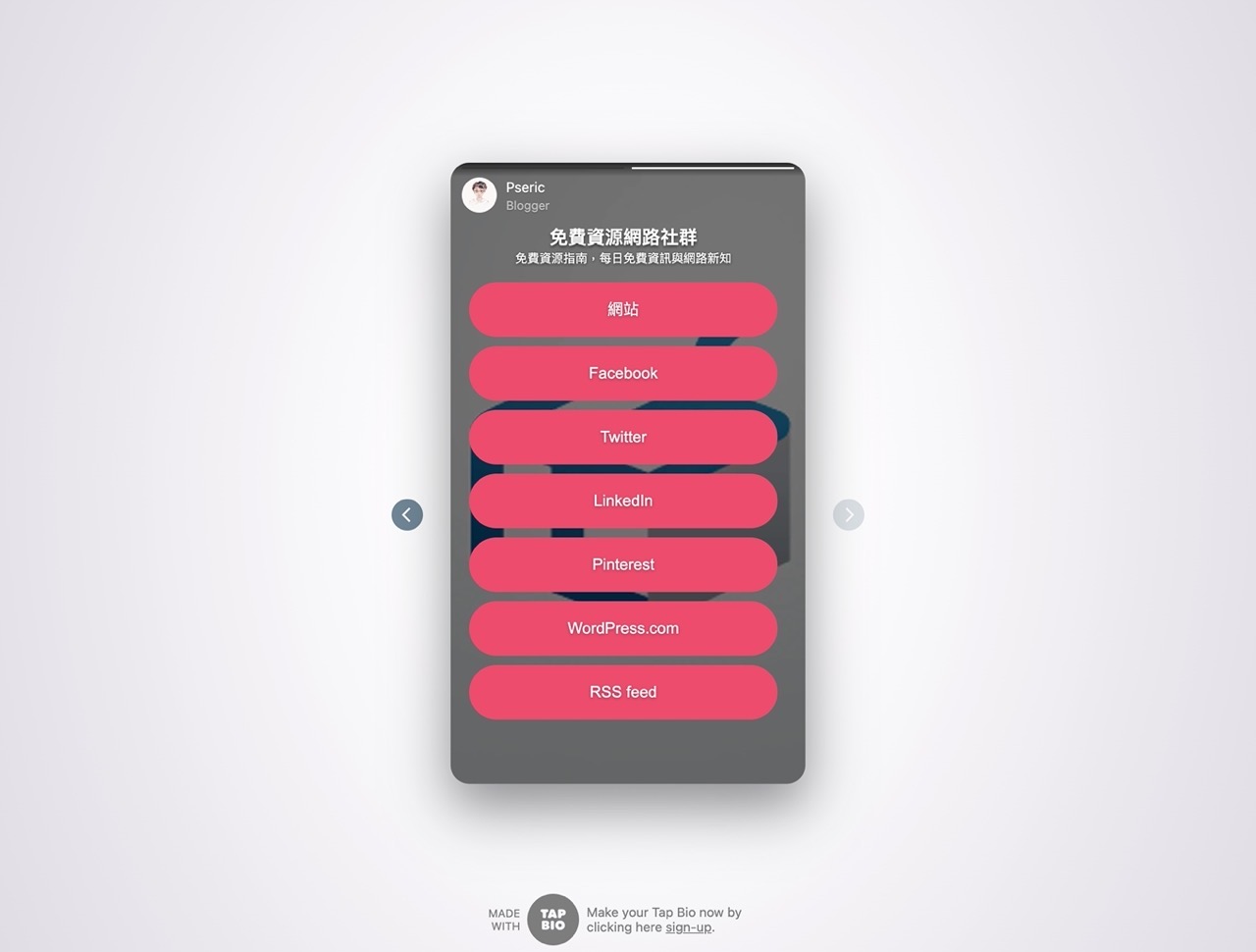
值得一試的三個理由:
- Tap Bio 是一個免費行銷工具,特色是快速打造出效果更好的網頁
- 頁面類似於 Instagram 限時動態,可加入各種頁面卡
- 解決 IG 或 Twitter 等社群網站只能加入一個個人網址的問題